Jika setelah sekian lama anda tidak login pada web anda yang menggunakan wordpress, kadang kita lupa info login wordpress tersebut. Untungnya jika anda menginstall wordpress ataupun CMS lain menggunakan softaculous sebelumnya anda bisa dengan mudah mengedit info login dan directadmin.
1. Login pada panel hosting anda, bisa dari info login panel yang telah dikirim atau bisa dari klien area.
2. Jika sudah masuk panel hosting, klik pada icon wordpress softaculous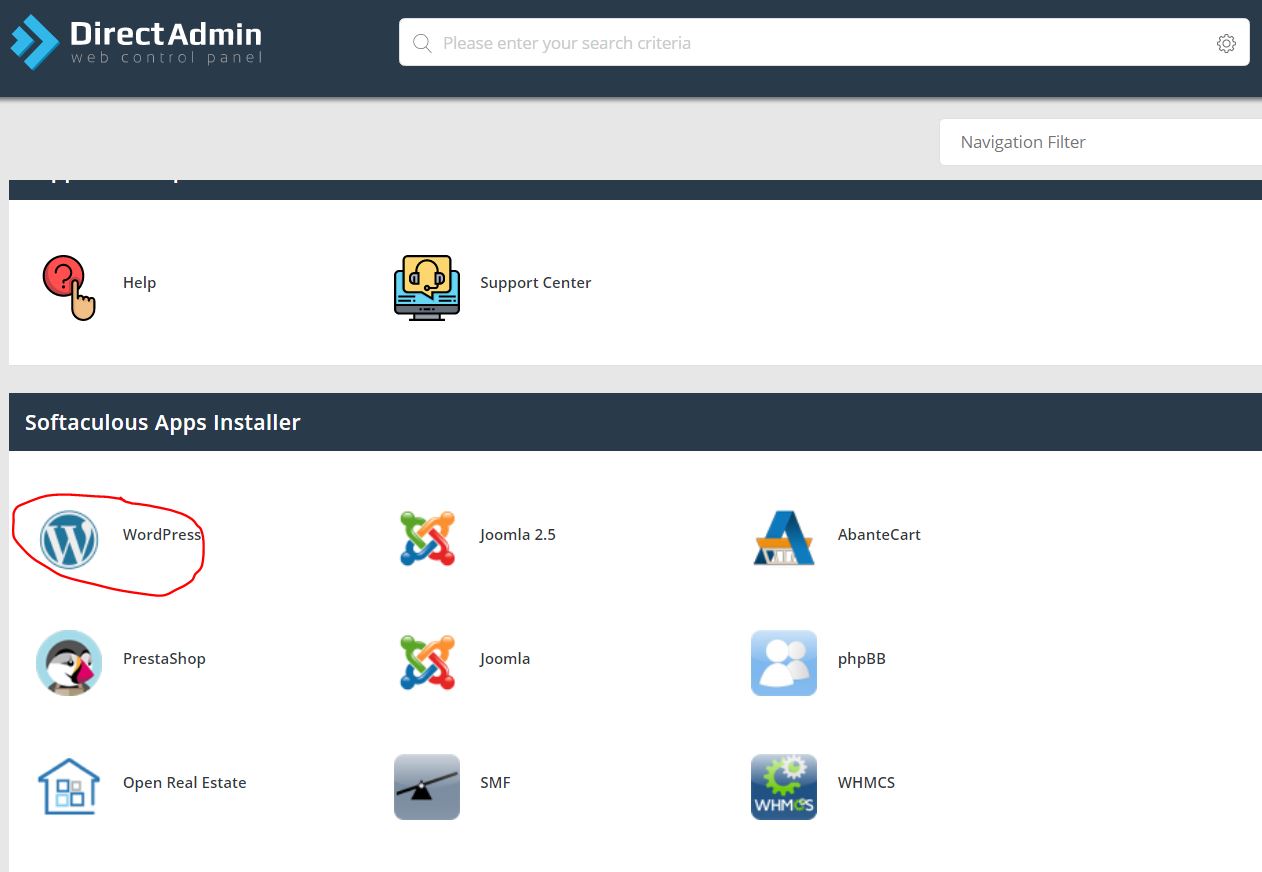
3. Anda akan langsung masuk pada halaman overview wordpress dari softaculous dimana daftar installasi anda akan ada dalam halaman tersebut. klik icon pensil untuk mengedit info installasi wordpress anda, salah satunya username dan password admin.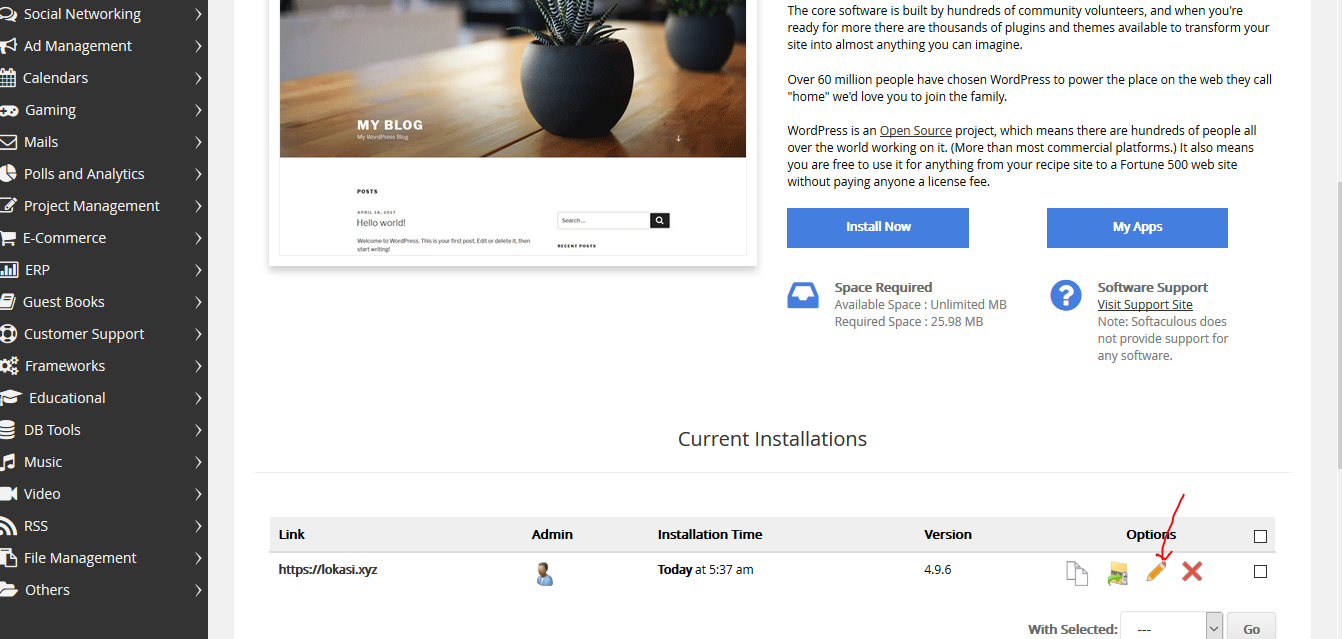
4. Anda akan masuk ke info detil installasi anda dan anda bisa rubah username dan password wordpress anda.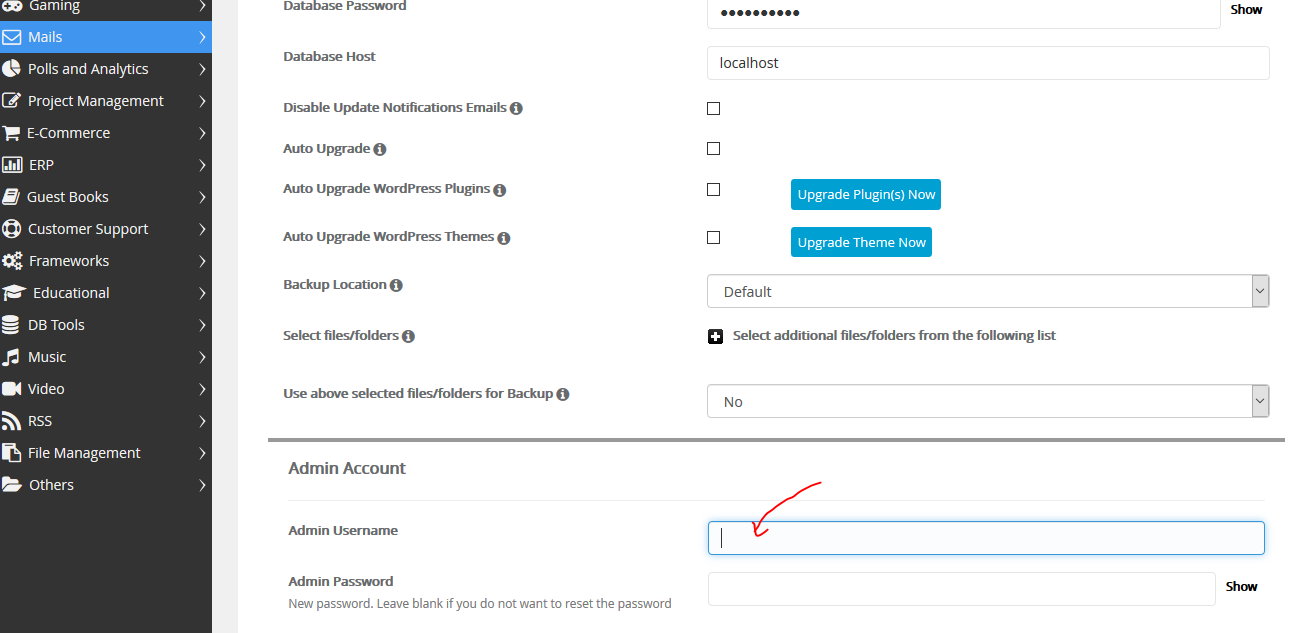
5. Scroll down dan klik save, maka nada sudah berhasil merubah username ataupun password wordpress anda.
- 0 Pengguna menganggap ini berguna